Esportazione dei dati
SugarCRM offre la possibilità di esportare i record in un file formato .csv nella nostra macchina locale. Per aprire il file .csv successivamente potremo utilizzare il nostro editor di testo (Blocco Note su Windows, ad esempio), o un software per i fogli di calcolo come Calc per Linux (presente nelle suite OpenOffice.org e LibreOffice), o Microsoft Excel. Questo file mostra campi del modulo e il numero di registro (una lunga serie di lettere e numeri utilizzati come id unico di riferimento per ciascun record di account).
Facciamo un esempio. Se avessimo bisogno di esportare i dati contenuti nel modulo contatti, perchè abbiamo l'esigenza di avere questi dati anche al di fuori della piattaforma web di SugarCRM, per prima cosa dovremmo:
- Entrare nel modulo dove vogliamo esportare i dati, in questo caso entriamo dunque nel modulo Contatti.
- Selezionare tutti i contatti cliccando il check box generale nell'intestazione della tabella di visualizzazione dei record.
- Selezionare la voce "Export" dal menu azioni a discesa nella visualizzazione a lista del modulo.
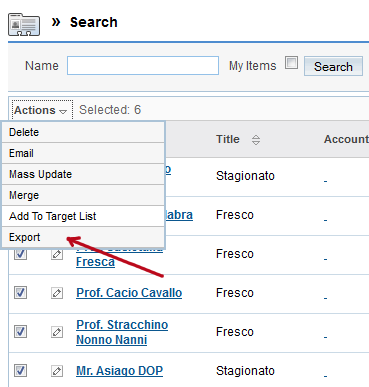
Cliccando su "Export", dal menu azioni verrà generato un file .csv con il nome del modulo, in questo caso si chiamerà "Contacs.csv" che una finestra di dialogo ci chiederà di salvare nel nostro computer. Salviamo dunque il file. A questo punto possiamo aprire il file con il nostro programma di editor e avere sotto mano i dati che volevamo.
Importazione dei dati
Per l'importazione di dati per i moduli, quali account, contatti, lead, opportunità, obiettivi, chiamate, riunioni e compiti, SugarCRM offre l'aiuto di una facile procedura guidata per l'importazione, su misura per l'utente.
Nell'importazione dei dati è importante usare un ordine preciso:
- Account
- Contacts
- Leads
- altri dati
Questo consente alla piattaforma di SugarCRM di creare un rapporto automatico associato tra un account e il suo contatto e cosi come altri record che contengono lo stesso nome account. Partiamo dunque dal modulo Account, e clicchiamo la voce "Import account":
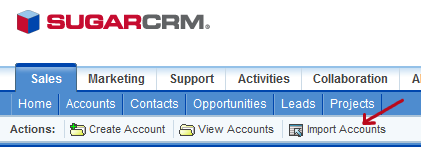
La prima fase della procedura guidata è la scelta di un file dal computer che contiene i dati che desideriamo importare. Possiamo anche scaricare un modello per avere una base per creare il file di importazione. Prima di caricare il file possiamo scegliere se prelevare da questo file .csv solo i nuovi record o se re-importare tutti i dati compresi i record esistenti.
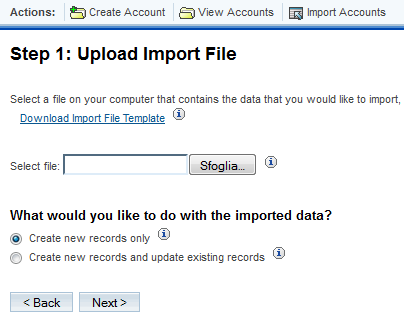
La seconda fase è la conferma dei dati che SugarCRM legge dal nostro file .csv. Per maggior chiarezza viene richiesta la fonte dove è stato esportato il file, dopo aver fatto la nostra scelta clicchiamo "Next" - per andare al passo successivo.
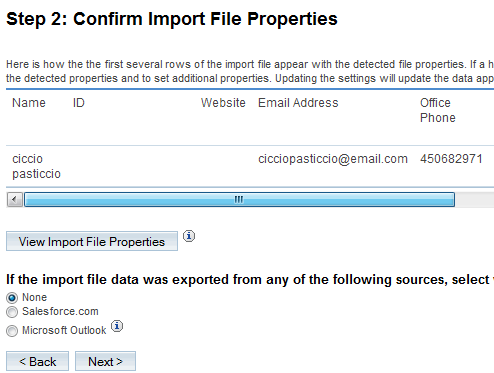
Il terzo passaggio è la conferma della mappatura dei campi: dopo aver controllato i campi, confermiamo l'operazione e clicchiamo "Next" per andare allo step successivo.
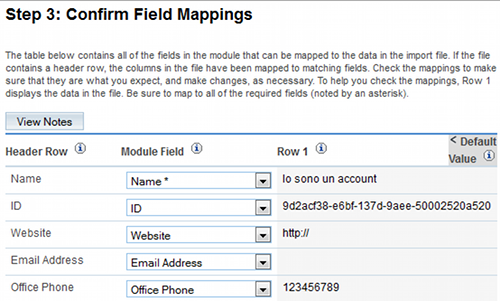
Il quarto e penultimo passaggio è il controllo di eventuali duplicati. Per evitare la creazione di record duplicati, selezioniamo quale dei campi mappati desideriamo utilizzare per eseguire un controllo dei dati mentre vengono importati. I valori dentro i record esistenti nei campi selezionati verranno confrontati con i dati nel file di importazione. Se vengono trovate delle corrispondenze, le righe nel file di importazione verranno visualizzate insieme ai risultati di importazione nella schermata successiva. Saremo quindi in grado di capire quale di queste righe scegliere per continuare l'importazione.
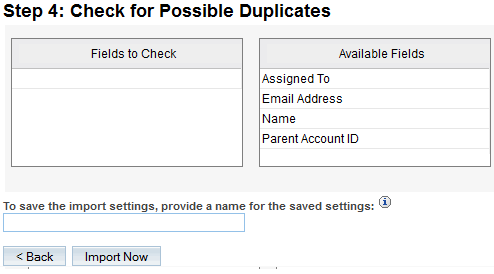
I nostri file sono stati importati e nell'ultimo passaggio abbiamo la visualizzazione dei dati importati con la possibilità di cancellarli oppure di re-importarli. In caso di errori SugarCRM ce li segnala e possiamo trovati nell'apposito tab "Error" che possiamo consultare per una maggiore consapevolezza dei dati importati.